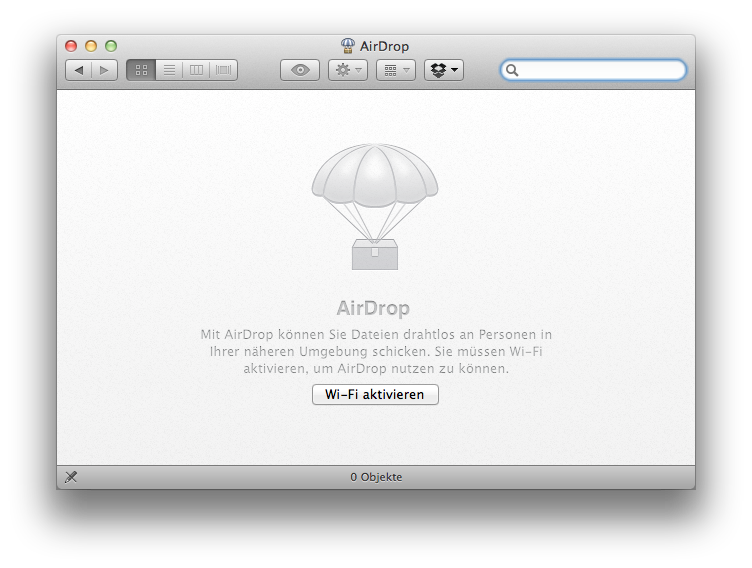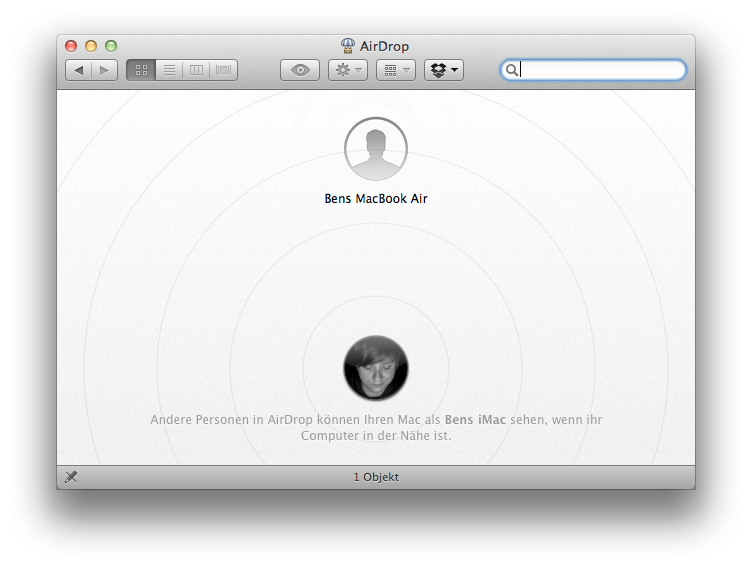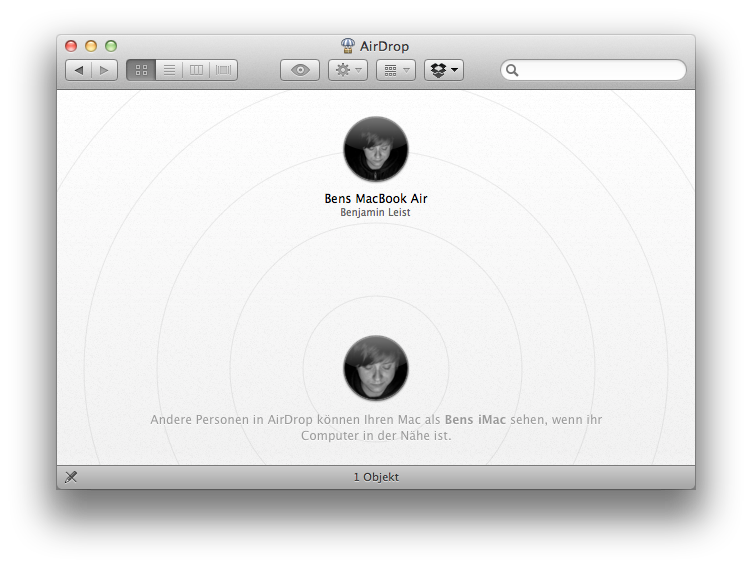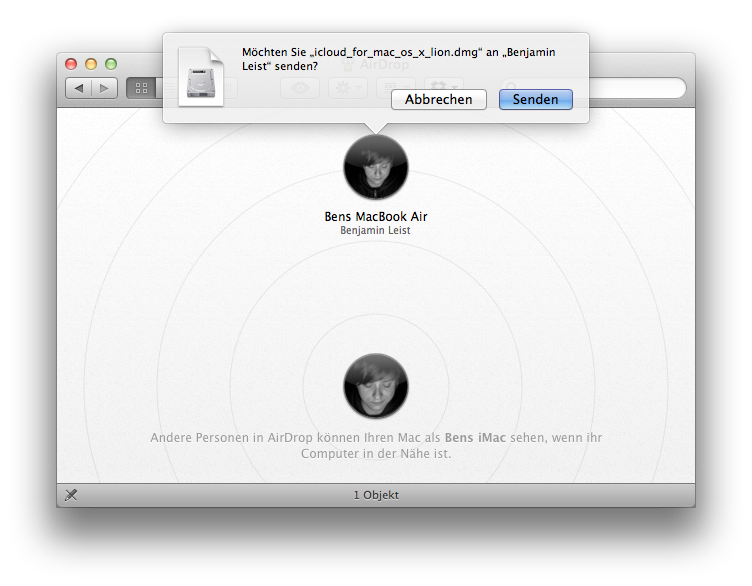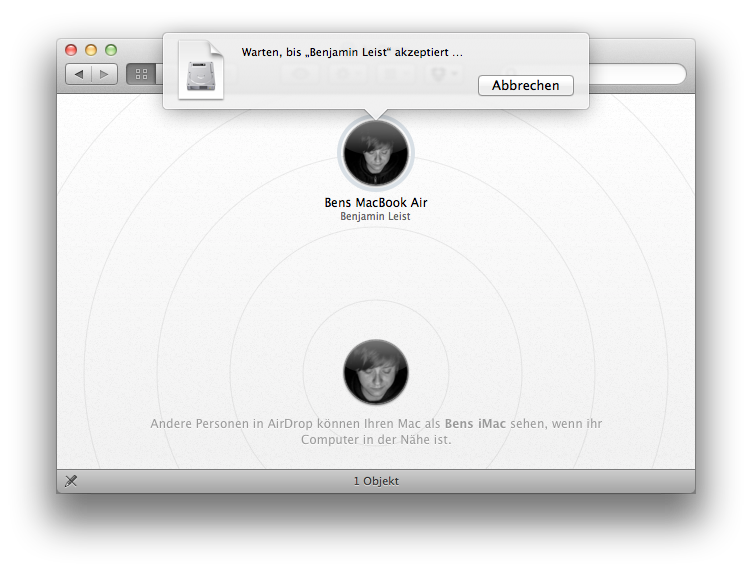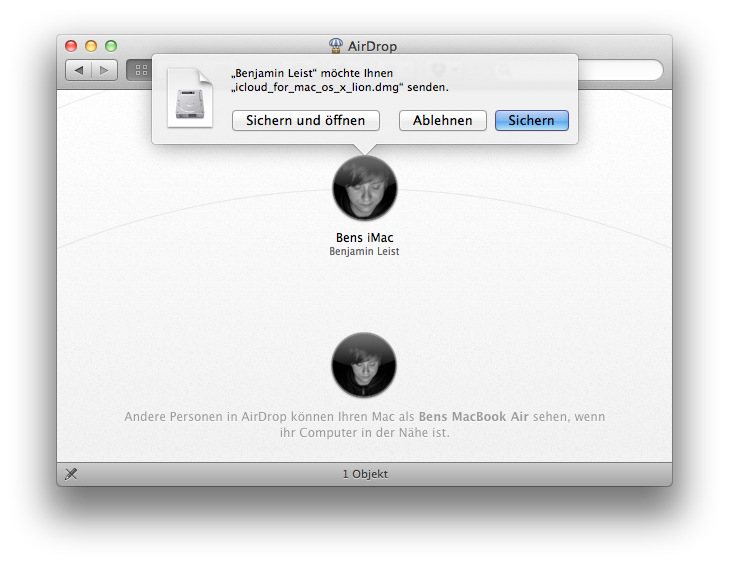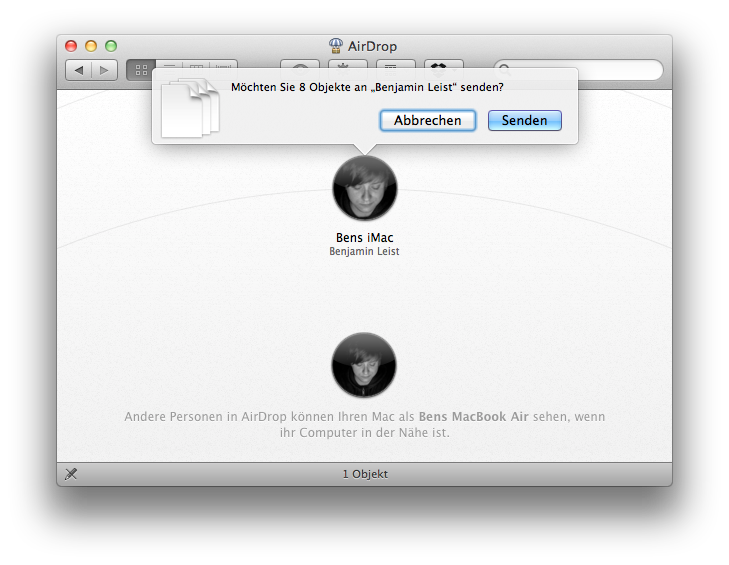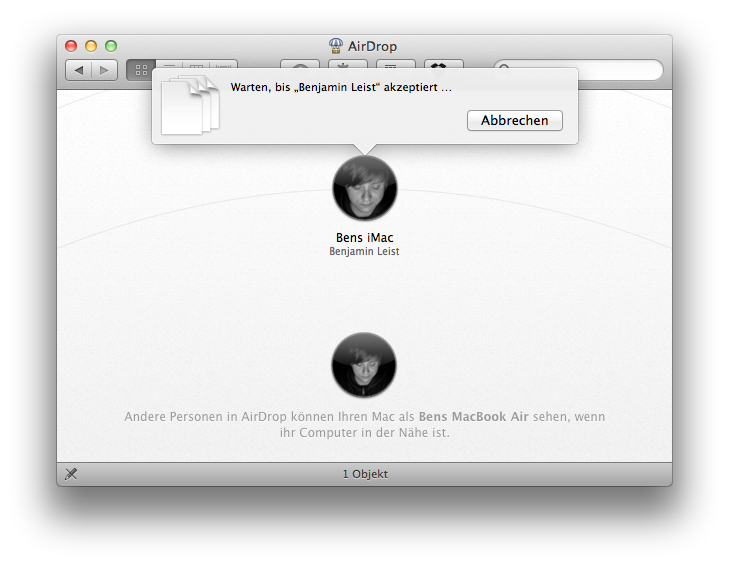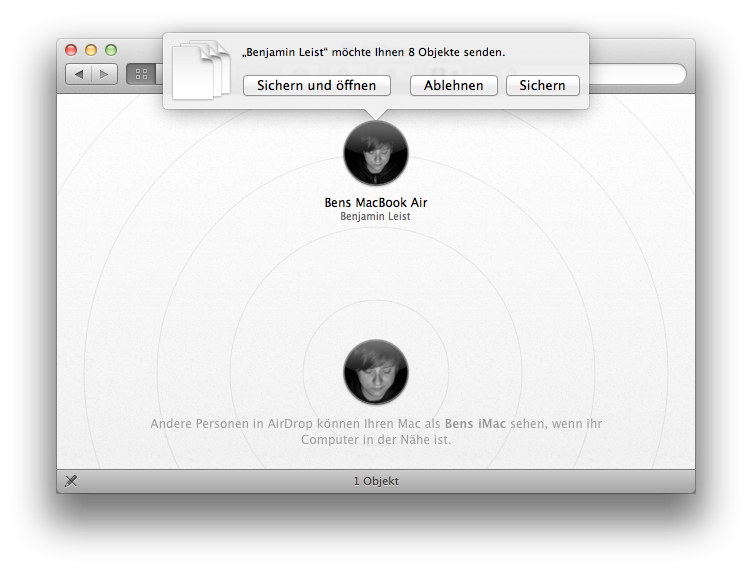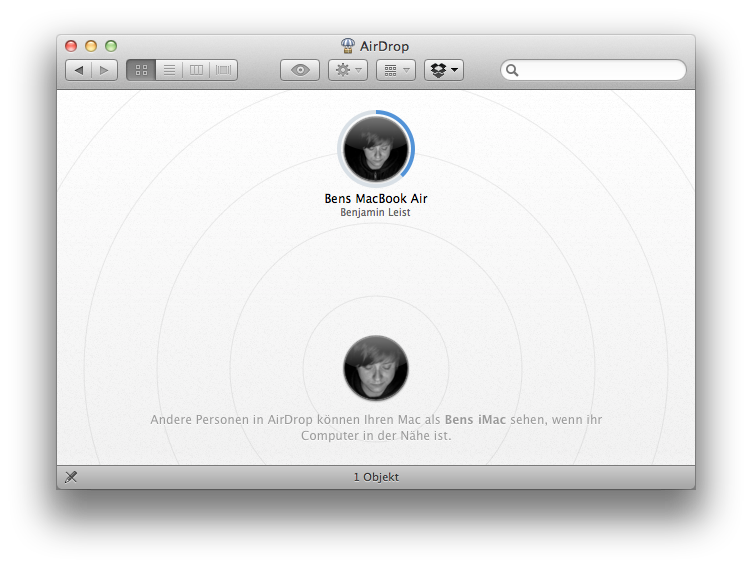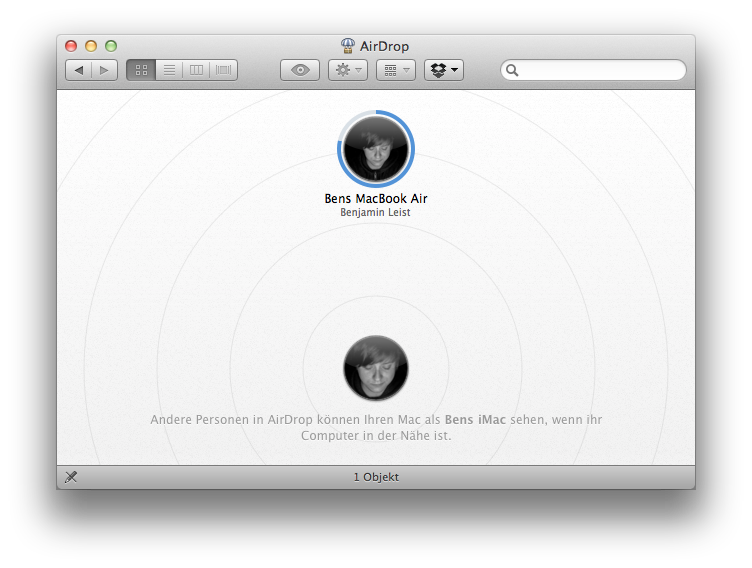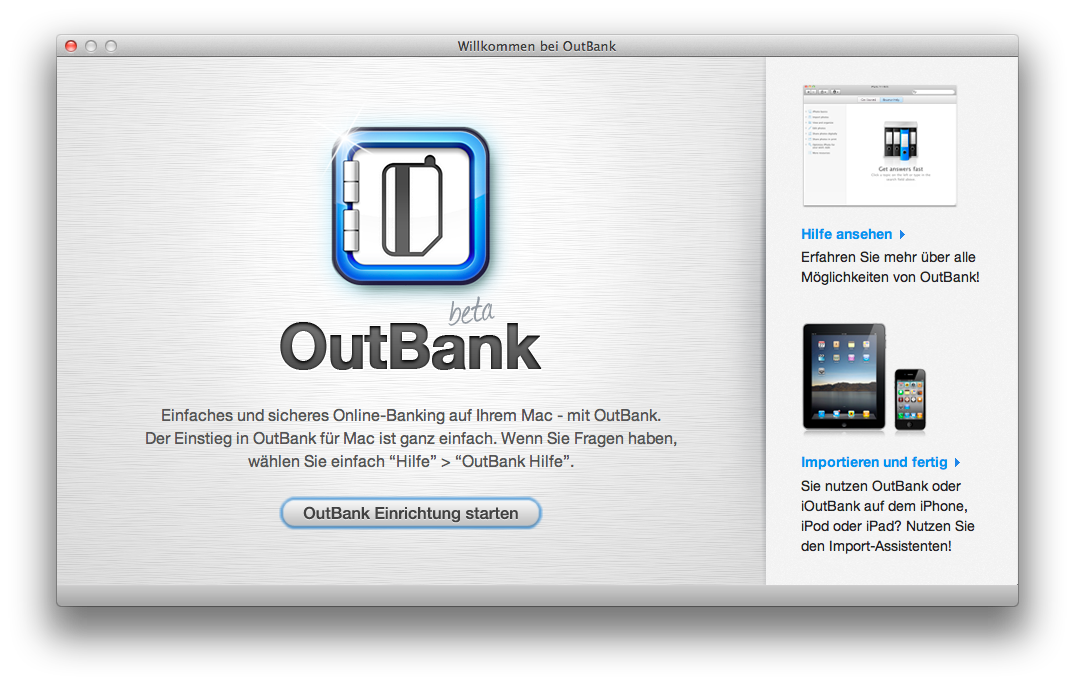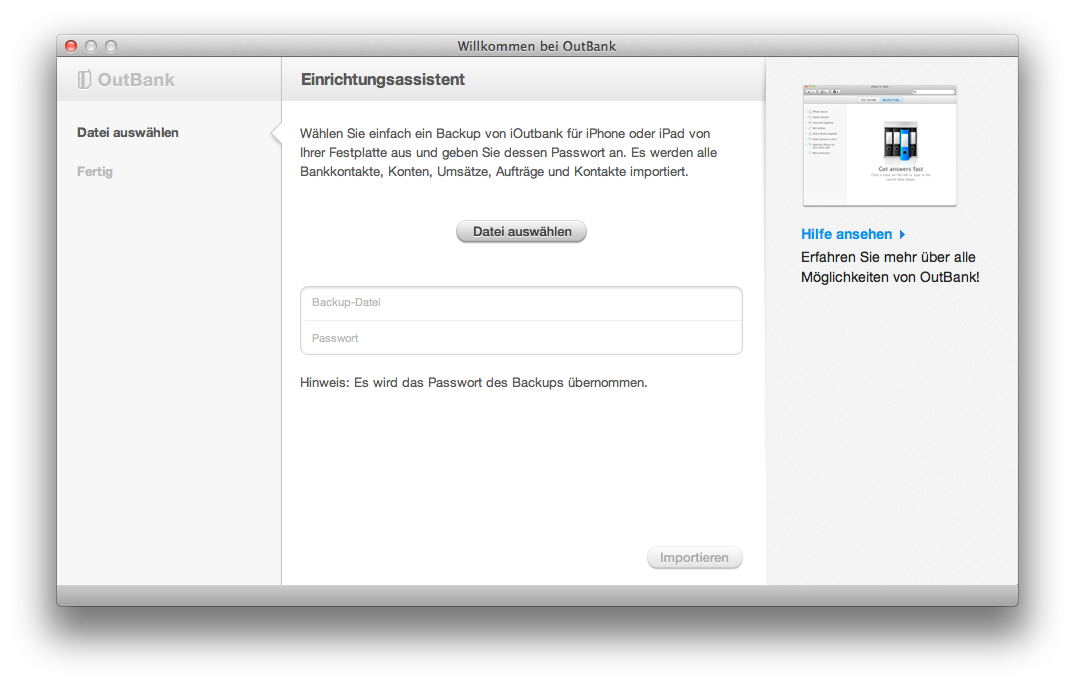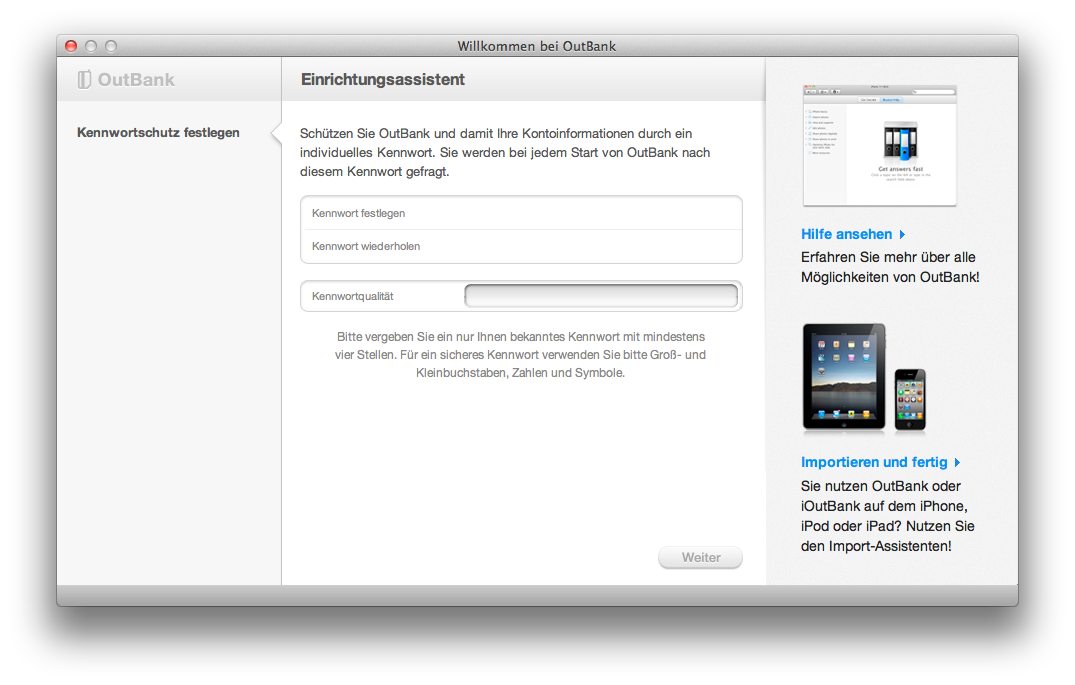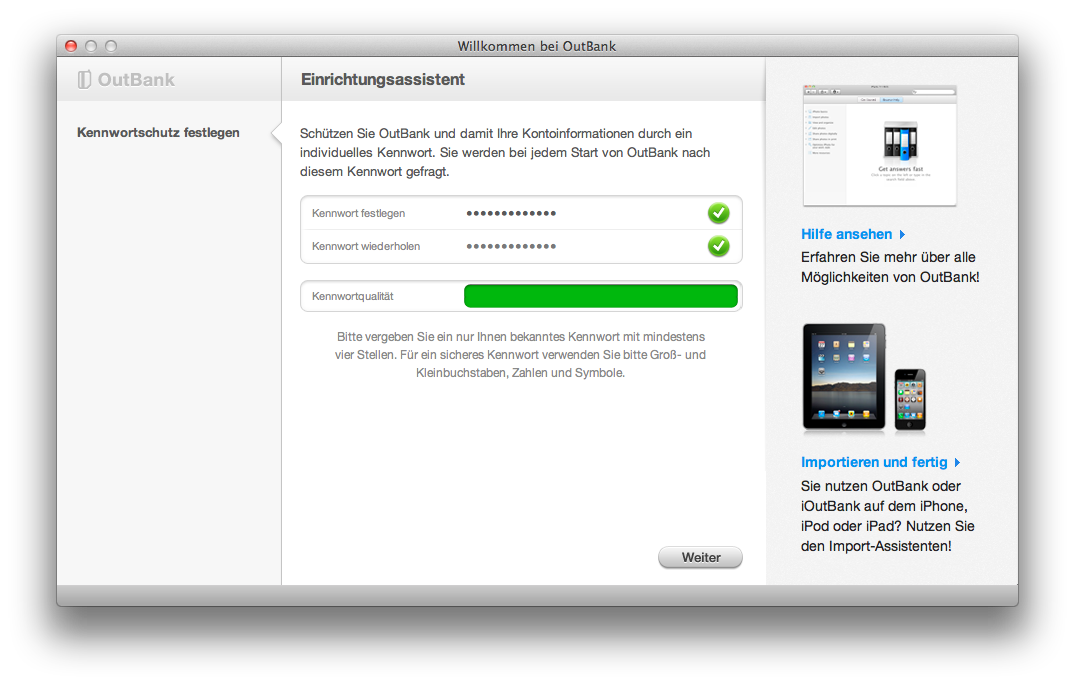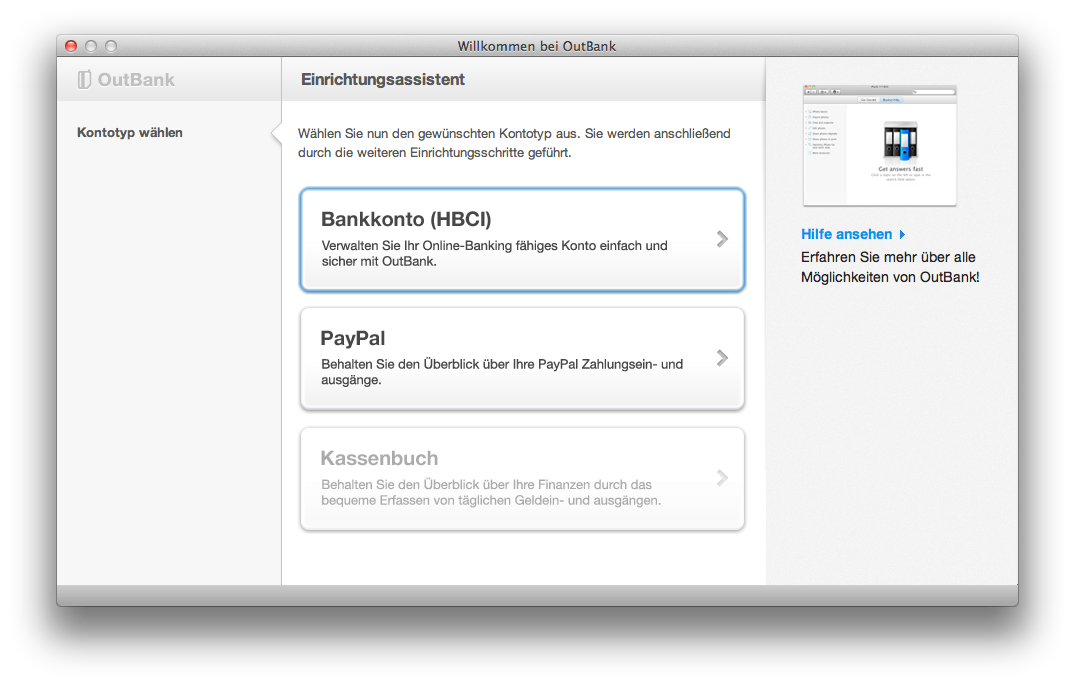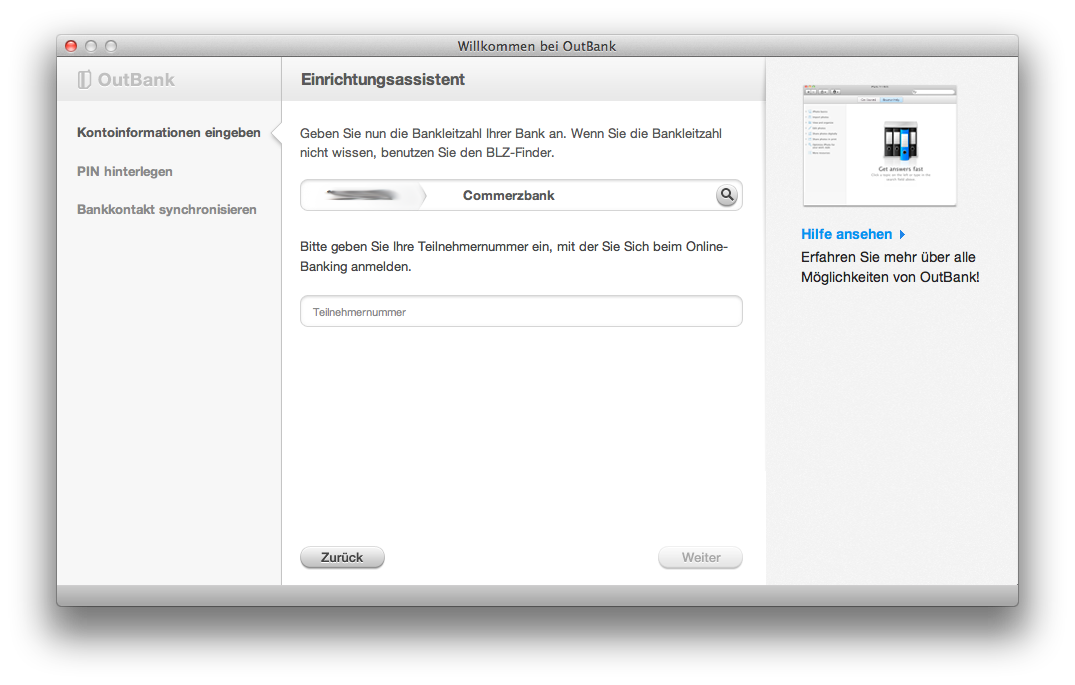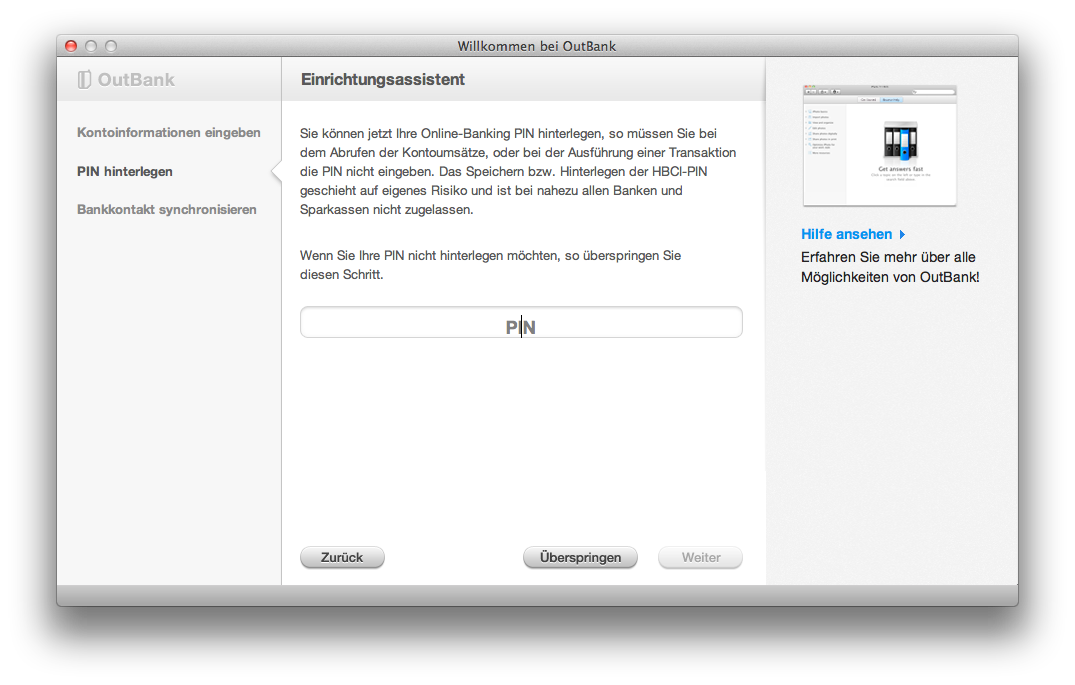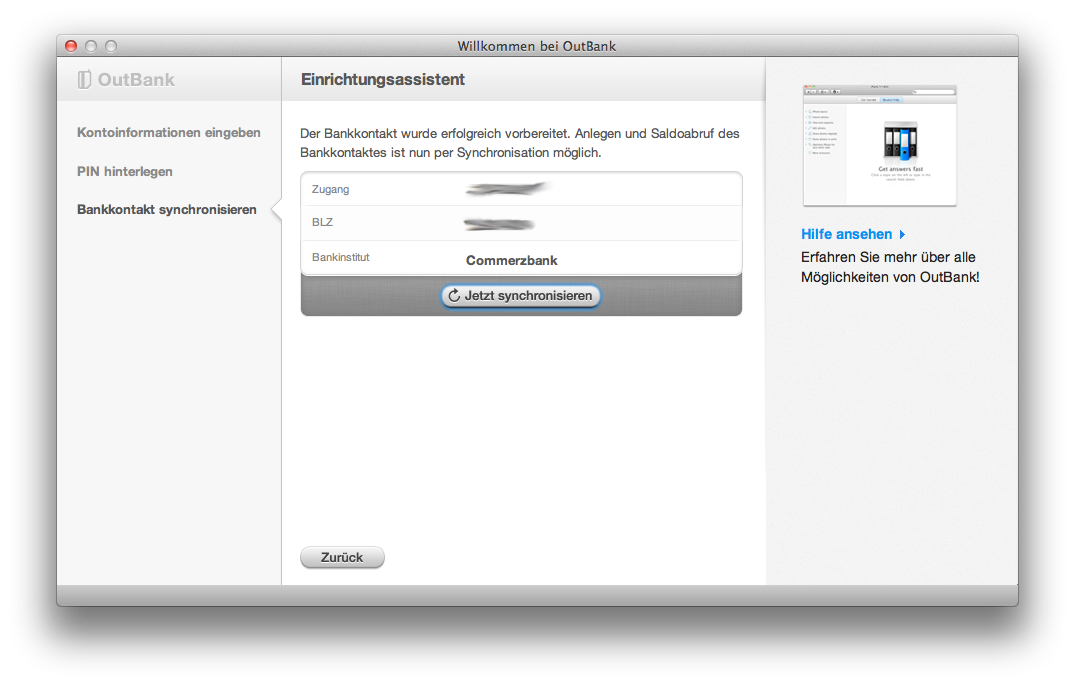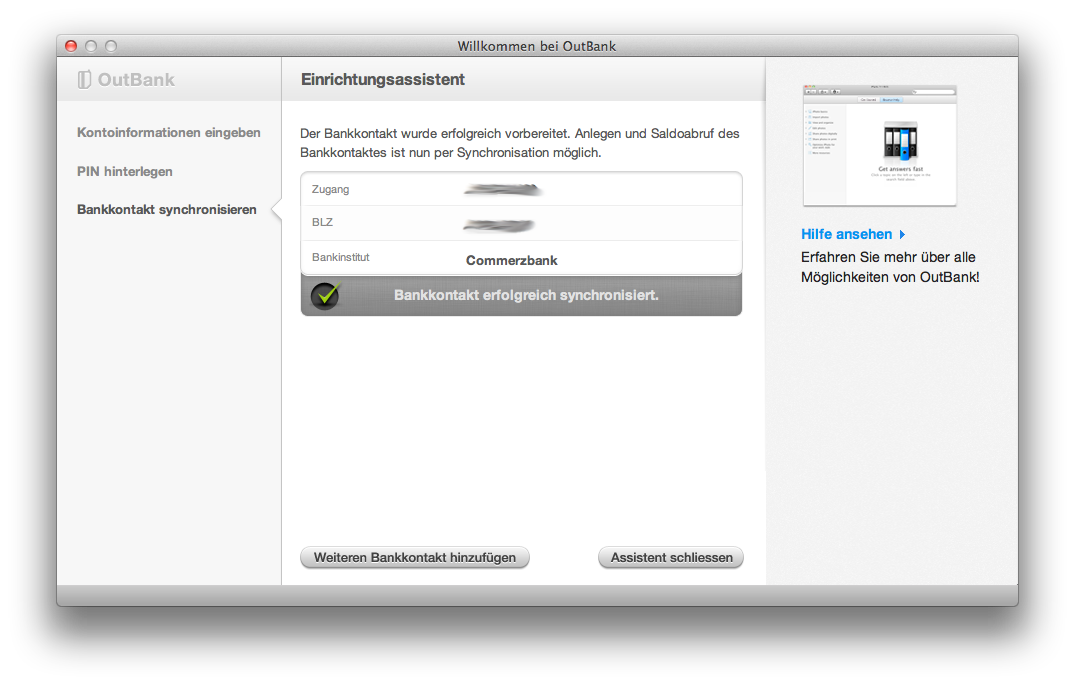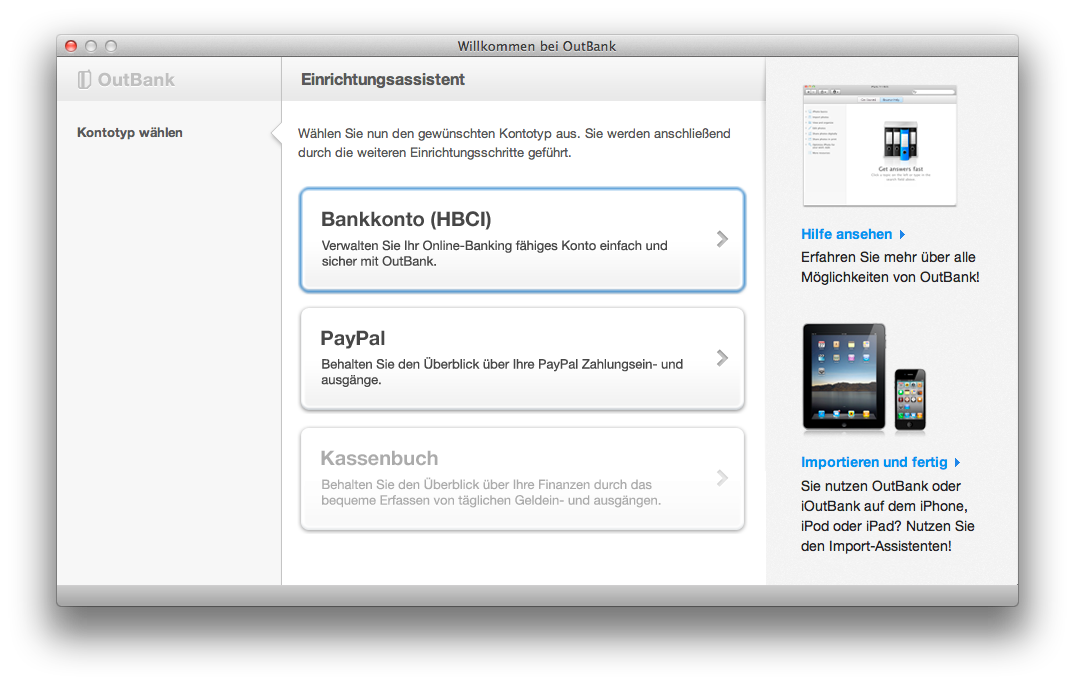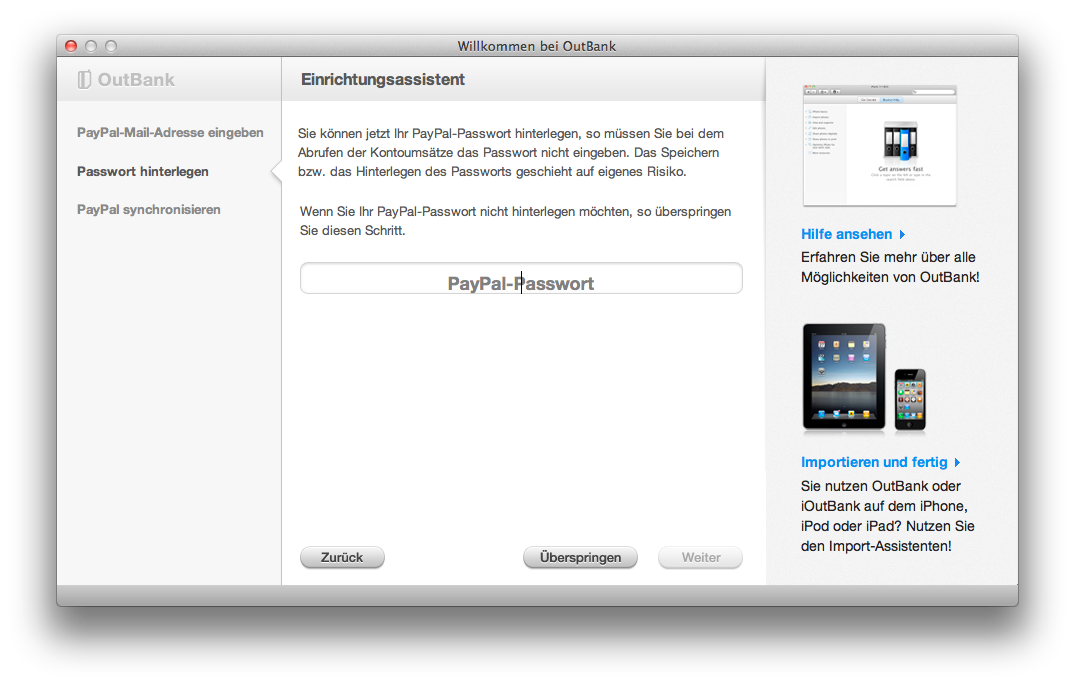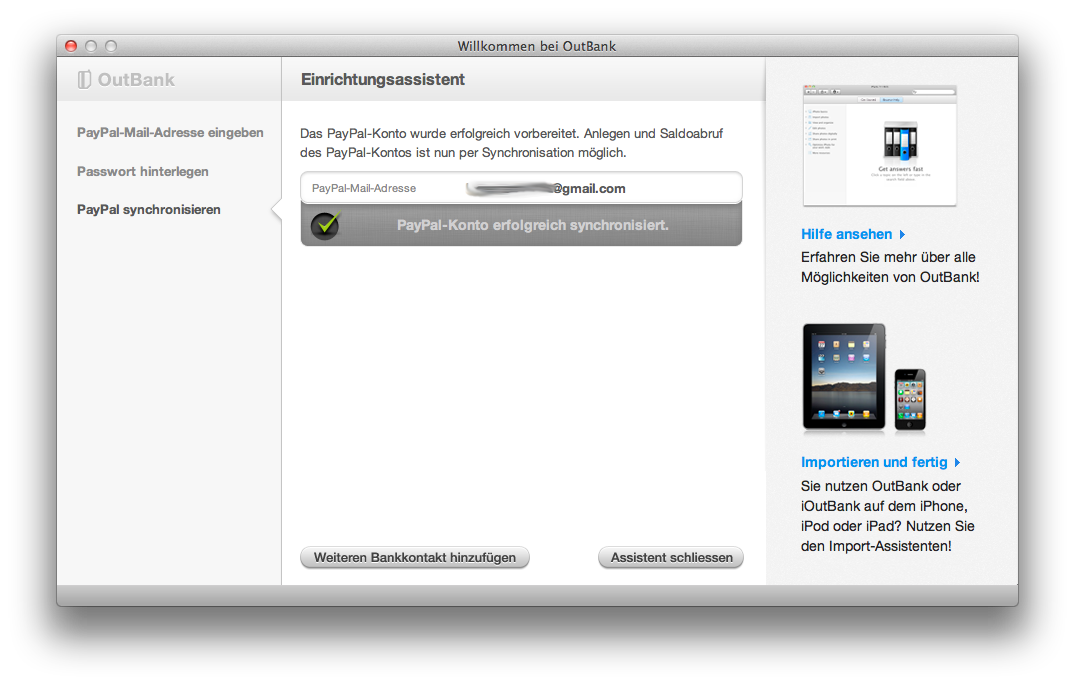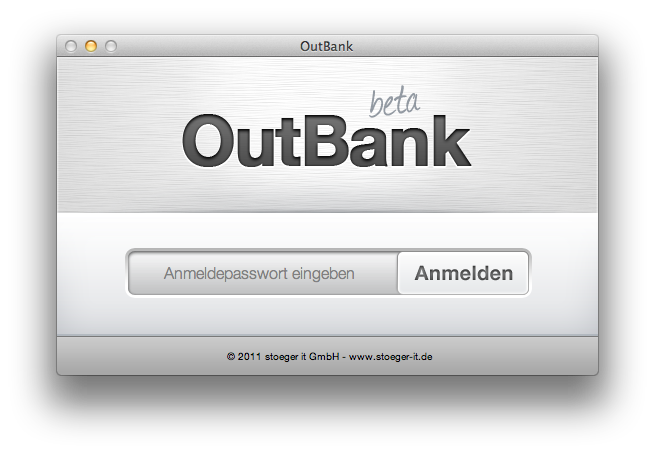Herzlich Willkommen im phasedrei Corporate Blog!
Hier informieren wir über aktuelle Themen aus den Bereichen Technologie (IT, TK), Web und Design (WordPress, Print) und stellen Ihnen neue Hardware und Software vor.
Beiträge
Wörter
Kommentare
Kernel Panic beim Update auf Mac OS X Snow Leopard 10.6.8 und eine mögliche Lösung
Nach der Installation des Updates auf Mac OS 10.6.8 zeigt der Mac bei vielen Nutzern den bekannten Kernel Panic-Screen. Eine mögliche Ursache ist die Firewall-Software Hands Off! von Metakine, die Lösung relativ einfach.
Zuerst muss der Mac im abgesicherten Modus gestartet werden:
- Sicherstellen, dass der Computer heruntergefahren ist.
- Die Ein-/Aus-Taste drücken.
- Drücken Sie sofort nach dem Startton die Umschalttaste, und halten Sie sie gedrückt. Die Umschalttaste sollte so schnell wie möglich nach dem Startton gedrückt werden, jedoch nicht vorher.
- Lassen Sie die Umschalttaste los, wenn das graue Apple-Symbol und die Fortschrittsanzeige (ein sich drehendes Zahnrad) angezeigt werden.
Nun das Programm Hands Off! deinstallieren:
To uninstall Hands Off! go in the Preferences window and under the Advanced tab, click on the Uninstall button. Then, simply move the application icon to the Trash.
Nun sollte Mac OS wieder wie gewohnt starten.
Wer das Update bisher noch nicht durchgeführt hat, sollte zuerst das Update auf Hands Off! 1.3.1 installieren und danach die Aktualisierung auf Mac OS 10.6.8 ausführen.
Hands Off! 1.3.1 features general improvements and various fixes. Fixed kernel panic for 10.6.8 for 32bit kernel version.
Wer Hands Off! nicht installiert hat und trotzdem Probleme beim Update hat: Ich freue mich über Kommentare! Vielleicht kann ich (oder einer meiner Kommentatoren) den entscheidenden Hinweis geben.
[via fscklog.com u.a., FAQ via metakine.com, „Mac OS X: Systemstart im sicheren Modus“ via support.apple.com]
Ein paar Worte zur neuen Back-to-School-Aktion von Apple
Wer im letzten Jahr zur Sommerzeit studierte und einen (neuen) Mac im EDU-Store von Apple kaufte, musste einfach nur einen qualifizierten iPod mit in den Warenkorb legen und bekam dann einen bestimmten Betrag nachträglich erstattet. Für einen iPod Touch gab es immerhin 160 Euro, sodass es das Gerät fast geschenkt gab.
Viele Käufer machten sich das zu nutze und kauften den iPod auch dann, wenn sie in persönlich gar nicht nutzen wollten. Stattdessen wurde das Gerät auf eBay oder ähnlichen Portalen zum Verkauf angeboten.
Dieses Jahr ist alles anders: Apple hat sich dazu entschieden, dieses Jahr keinen Rabatt beim gleichzeitigen Erwerb eines iPods zu gewähren. Stattdessen gibt es einen Gutschein für den Mac App Store über 75 Euro:
Wenn du zwischen dem 16. Juni 2011 und 20. September 2011 mit den Apple Bildungspreisen* einen neuen, qualifizierten Mac kaufst, bekommst du eine Geschenkkarte für Universitäten über 75 €, die im Mac App Store, iTunes Store, App Store und iBookstore verwendet werden kann.
Anstatt nun wie viele andere einfach mal pauschal darüber zu meckern, dass Apple sich nur die Taschen voll machen will, gehe ich mal einen Schritt weiter und nehme das auseinander:
Der Rabatt wurde verringert. Statt bis zu 160 Euro gibt es nun pauschal 75 Euro. Dieses Guthaben kann natürlich nur in den Stores von Apple ausgegeben werden, jedoch verdient Apple im schlechtesten Fall nur 30% daran (je nach Land auch mehr, in der Schweiz beispielsweise 42%, siehe hier). Selbstverständlich ist das kein schlechter Deal, so verdient Apple pro verkauftem Mac mindestens 22,50 Euro. Natürlich kann es sein, dass jemand von seinem Guthaben Apple-Software kauft, dann verdient Apple daran selbstverständlich bis zu 100% (abzüglich der Umsatzsteuer in Deutschland immerhin 63,03 Euro).
Der Nachteil für die Käufer ist also, dass sie weniger bekommen. Insofern haben also alle, die behaupten, dass Apple an der Aktion mehr verdient, natürlich Recht. Doch haben die potentiellen Käufer hier das Recht zu meckern? Es ist Apples gutes Recht, ihre Produkte zu einem Preis ihrer Wahl zu verkaufen. Nun kommen sie den Studenten glücklicherweise entgegen und rabattieren ihre Produkte mit bis zu 10%. Der typisch deutsche Student hat nun nichts besseres zu tun, als darüber zu meckern, dass es zusätzlich keinen weiteren Rabatt mehr gibt.
Wer sich selbst zusätzlich zum neuen Mac einen iPod gönnen wollte, hat nun also schlechtere Karten. Jedoch haben diejenigen, die keinen iPod kaufen würden — auch nicht, um ihn anschließend zu versilbern — einen Vorteil: Sie bekommen ein Guthaben in Höhe von 75 Euro und müssen nicht mal etwas dafür tun (außer einen qualifizierten Mac kaufen). Wie so oft ist der Vorteil des einen des anderen Nachteil.
Mein Fazit hierzu: Meiner Meinung nach ist das ein Schritt in die richtige Richtung: Apple kurbelt die Verkäufe in ihren Stores an, was wiederum das durchschnittliche Preisniveau sinken lässt. Denn je häufiger eine Software verkauft wird, umso mehr nimmt der Entwickler — bei gleich bleibenden Kosten — ja ein. Das kann dazu führen, dass der Preis einer Software dauerhaft gesenkt wird. (Oder dazu, dass der Entwickler sich die Taschen füllt und nichts an seine Kunden zurück gibt.)
Nun ist eure Meinung gefragt: Wie sollte Apple den Studenten den Kauf eines neuen Macs schmackhaft machen? Denkt ihr wie ich, dass ein Rabatt auf das Gerät vollkommen ausreichend ist, oder sollte Apple sogar noch einen Schritt weiter gehen und weitere Rabatte einführen?
[via early-adopter.info und aptgetupdate.de]
Wofür steht eigentlich das V in STRG+V?
- Es sieht aus wie ein Pfeil, der nach unten gerichtet ist. Etwas ablegen also.
- Das C steht bekanntlich für copy. Das P (für paste, engl. für einfügen) war schon belegt (von print, engl. für drucken), also entschied man sich für eine Taste nahe des Buchstaben C.
Hand auf’s Herz: Jeder von euch kennt die Tastenkombination zum Einfügen, aber wer wüsste, woher es kommt? Wer es besser weiß, darf mich gerne berichtigen. Was hättet ihr gedacht?
Neu in Mac OS X Lion: AirDrop – und wie man es aktiviert und benutzt!
Wer unter Mac OS X bisher Dateien mit benachbarten Geräten austauschen wollte, hatte dazu mehrere Möglichkeiten, die jedoch allesamt mehr oder minder aufwändig sind:
Eine CD oder DVD brennen und sie in das Zielgerät einlegen. Nachteile aus heutiger Sicht: Geringe Datenmenge bei großem Platzbedarf, beide Geräte brauchen ein optisches Laufwerk. Dann wären da noch USB-Sticks und -Festplatten. Relativ einfach zu bedienen, denn niemand muss sich mit Software herumschlagen. Unter Windows durch die verschiedenen Dateiformate etwas komplizierter, auf dem Mac relativ einfach. Der Nachteil hierbei: Man muss einen USB-Stick besitzen ;) Etwas zeitgemäßer, aber auch durchaus komplizierter ist da folgende Methode: Man bringt beide Geräte in ein Netzwerk (wenn kein Router vorhanden ist, kann man ein Ad-hoc-Netzwerk zwischen den beiden Geräten erstellen), aktiviert die Dateifreigabe auf beiden Geräten, überprüft und setzt ggf. die Berechtigungen, … — die Liste kann man je nach verwendetem Betriebssystem noch um ein paar Punkte erweitern.
In Mac OS X 10.7 Lion führt Apple eine neue Art der Dateiübertragung ein: AirDrop. Es wird keine Konfiguration benötigt, man muss keine speziellen Einstellungen vornehmen. Es ist außerdem kein Netzwerk erforderlich. AirDrop stellt über Wi-Fi eine Peer-to-Peer-Verbindung mit anderen Mac-Computern her.
Und so einfach funktioniert es: Auf beiden Geräten im Finder AirDrop auswählen und schon werden in der Nähe befindliche Macs automatisch angezeigt. Gerätename, der Name des Benutzers sowie Kontaktbild werden automatisch abgerufen.
Dateien freigeben ist ganz einfach: Man muss sie lediglich auf das Kontaktbild einer Person ziehen. Nach einer kurzen Rückfrage wird eine Anfrage an den potentiellen Empfänger gesendet. Wenn dieser einverstanden ist, wird die Datei übertragen. Sie wird im Downloads-Ordner gespeichert.
Die Datenübertragung findet selbstverständlich TLS-verschlüsselt statt. Und sobald man den Finder schließt oder von AirDrop zu einem anderen Ordner wechselt, ist der Mac für andere nicht mehr sichtbar. Bereits begonnene Übertragungen lassen sich im Ordner Downloads abbrechen. Ebenfalls ist die Identifizierung per Apple ID möglich.
Werden mehrere Dateien übertragen, wird der Fortschritt als Kreis um das Benutzerbild angezeigt.
Meiner Meinung nach ist vor allem die Tatsache, dass keinerlei Setup benötigt wird und noch nicht einmal ein Netzwerk eingerichtet werden muss, bahnbrechend. So können auch unbedarfte Nutzer ganz einfach Dateien zwischen ihren Geräten austauschen. Es wäre schön, wenn eine Snow Leopard-Unterstützung durch ein Update folgen würde.
Update am 21. Juli 2011: Die mit AirDrop kompatiblen Mac-Modelle finden sich in den Technischen Daten zu Mac OS X Lion:
- MacBook Pro (Ende 2008 oder neuer)
- MacBook Air (Ende 2010 oder neuer)
- MacBook (Ende 2008 oder neuer)
- iMac (Anfang 2009 oder neuer)
- Mac mini (Mitte 2010 oder neuer)
- Mac Pro (Anfang 2009 mit AirPort Extreme Karte oder Mitte 2010)
Nun meine obligatorische Frage an euch: Was haltet ihr von dieser neuen Funktion? Wie tauscht ihr derzeit Dateien zwischen euren Macs aus?
OutBank: Die beste Online-Banking-Software für den Mac
iOutBank ist DIE App für mobiles Banking. Auf iPhone, iPod Touch & iPad ist die Software mittlerweile über 400.000 Mal installiert worden. Die Anwendung wurde 2010 von Apple als „iPhone App des Jahres 2010“ ausgezeichnet, ist TÜV-geprüft und -zertifiziert, die Sicherheit der Software wurde bestätigt. Mehrere Banken haben sich vom Hersteller eine Version mit eigenem Branding erstellen lassen.
Nun hat stoeger it die erfolgreiche Software für den Mac umgesetzt. Ein kurzer Hinweis vorweg: OutBank für Mac ist seit 16. Juni 2011 als Beta-Version erhältlich; mit geringerem Funktionsumfang, dafür aber kostenlos. Der Download wird auf outbank.de bereitgestellt.
Markus Schicker, Leiter Entwicklung bei stoeger it, hat mir die Beta-Version freundlicherweise vorab zur Verfügung gestellt, um euch nun mit ein paar Details und Screenshots noch vor der Bereitstellung des Downloads versorgen zu können. Here we go!
Wie bei iOutBank bekannt, wird der Zugriff auf das Programm mit einem Kennwort geschützt. Es muss zwingend gesetzt werden, da die Datenbank mit den Kontoumsätzen und Passwörtern AES256-verschlüsselt gespeichert wird. Der Import von iOutBank-Datensicherungen ist auch schon möglich: Einfach per E-Mail aus iOutBank schicken und in OutBank importieren.
Diese erste Version ermöglicht Salden- und Umsatzabfragen für alle unterstützten Institute. Dazu gehören alle Banken, die Zugriff via „HBCI+“ bzw. „FinTS PIN/TAN“ ermöglichen. Die 1822direkt sowie die Commerzbank, bei welcher ich mein Geschäftskonto habe, werden ebenfalls unterstützt, jedoch sind hier nicht alle Funktionen verfügbar. Ich konnte mein Konto jedoch selbst in dieser frühen Testversion ohne Probleme einrichten:
Mit an Bord ist außerdem eine PayPal-Anbindung, hierfür wird allerdings eine API-Berechtigung notwendig. Eine kurze Erklärung hierzu findet man hier. Sowohl Privat- als auch Geschäftskonten können mithilfe der Mailadresse und dem Passwort in OutBank auf dem Desktop genutzt werden.
Die Software wird übrigens ausschließlich über den Mac App Store erhältlich sein; der Preis steht noch nicht fest. Hier gleich meine erste Frage an euch: Was wäre OutBank euch wert? Da der Funktionsumfang größer sein wird als in der iOS-Version, schätze ich mal auf mindestens 30 Euro. Ich wäre aber sogar bereit, 50 Euro zahlen, wenn meine Wunsch-Features umgesetzt werden:
Eine Synchronisation der Daten zwischen OutBank und iOutBank wäre wünschenswert. Diese ist sogar schon in Arbeit und soll über Apples iCloud realisiert werden.
Gleich danach auf meiner Wunschliste: Eine automatische Saldenabfrage mit Benachrichtigung, gerne inklusive Anzeige in der Menubar. Hieran wird zwar noch nicht aktiv gearbeitet, aber es ist geplant.
Schön wäre es außerdem, wenn das Programm eine eingescannte TAN-Liste problemlos verarbeiten könnte und man nicht jede TAN einzeln eingeben müsste. Um die Sicherheit mache ich mir keine Sorgen, denn ohne gültiges Kennwort kann man zu keinem Zeitpunkt auf die Bankdaten zugreifen:
OutBank nutzt außerdem die erweiterten Möglichkeiten der Gestensteuerung auf dem Trackpad: Ein Wischen mit drei Fingern nach oben oder unten wechselt zwischen den eingerichteten Konten hin und her. Drei-Finger-Wischen nach links oder rechts schaltet zwischen der Umsatzübersicht und den Umsatzdetails um.
Mein persönliches Fazit: Ich bin gespannt, wie sich das Produkt OutBank weiterentwickelt. Ich nutze iOutBank auf dem iPhone schon sehr lange und bin sehr zufrieden damit. Bei dieser ersten Beta-Version von OutBank sieht man, dass die Entwickler up to date sind man sicher keinen Fehlkauf tätigen wird. Wann die finale Version erscheint, ist mir leider noch nicht bekannt; aber eins ist sicher: Ich werde sie sofort im Mac App Store kaufen, sobald sie erscheint. Großartige Arbeit! Und was sagt ihr? Top oder Flop?
Ein paar Worte zur Mac App Store-Exklusivität von Mac OS X 10.7 Lion
Im Laufe des Juli wird Mac OS X 10.7 Lion — das neueste Betriebssystem aus dem Hause Apple — erscheinen. Anders als zuvor wird es diese Version nur noch via ESD, also als Download, zu haben sein. Man wird sie nicht in Ladengeschäften oder bei Online-Retailern kaufen können, sondern muss sie zwingend online erwerben. Das bringt einige Vor- und Nachteile mit sich, auf die ich im nachfolgenden Text näher eingehen möchte.
Die vereinfachte Installation ist gerade für unbedarfte Nutzer einer der größten Vorteile. Die Bedienung des Mac App Stores ist nicht schwer; man meldet sich mit seiner Apple ID an und wird den Löwen dann mit einem einzigen Klick herunterladen können. Durch den reinen digitalen Vertrieb fallen unter anderem das Pressen der DVD, das Drucken der Dokumentation sowie Versand- und Lagerkosten weg. Das wirkt sich natürlich auch auf den Preis aus: Mac OS X Lion wird für nur 23,99 Euro über die digitale Ladentheke wandern. Lion Server wird für nur 39,99 € im Mac App Store angeboten werden.
Mit der Installation von OS X Lion wird eine Partition für die Systemwiederherstellung — auch bekannt als Recovery Partition oder Recovery HD — angelegt. Wenn das Betriebssystem irgendwann unwiderruflich beschädigt ist, kann somit ganz leicht eine Neuinstallation erfolgen. Der Recovery-Modus bietet außerdem Zugriff auf Time Machine und das Festplatten-Dienstprogramm, um ein Zurückspielen eines Backups zu ermöglichen sowie Safari, um so auf der Apple-Webseite oder in den Weiten des Internets nach Informationen suchen zu können.
Doch ist das wirklich genug? Was ist zum Beispiel bei einem Festplattentausch aufgrund eines Hardware-Defekts? Wie bekommt man OS X Lion dann auf dieser neuen Festplatte installiert? Der Nachteil an der elektronischen Distribution ist, dass man keinen Datenträger besitzt. Es wäre zwar denkbar, dass Apple es anbietet, ein Backup der Installationsdatei auf einen externen Datenträger (USB-Stick, Festplatte, Speicherkarte oder DVD) zu erstellen. Ob das möglich sein wird, erfahren wir allerdings erst im Laufe des nächsten Monats.
Die Lizenzbestimmungen des Mac App Stores besagen, dass eine gekaufte Software auf allen autorisierten Computern installiert werden darf. Es dürfen maximal 5 Computer autorisiert werden; Lion kann dann auf allen 5 Geräten installiert werden und muss nur einmal erworben worden sein. Dazu muss man sich einfach nur an einem anderen Mac im Mac App Store anmelden und Lion aus der Liste der bisherigen Einkäufe heraus installieren.
Hierin liegt jedoch auch ein Nachteil verborgen: Wer mehr als 5 Computer hat — und das ist in den meisten kleinen und mittelgroßen Unternehmen sowie in einigen Privathaushalten durchaus der Fall — muss mehrere Accounts anlegen. Vielleicht hat Apple jedoch auch hier eine Lösung parat.
Zusammenfassend lässt sich also sagen, dass die Vorteile ganz klar überwiegen; einige Nutzer könnten jedoch nach heutigem Kenntnisstand einen Mehraufwand haben.
Nun freue ich mich auf eure Meinungen: Was haltet ihr von diesem Schritt? Seid ihr pro oder contra elektronische Distribution?
Was, wenn meine Internet-Leitung sehr langsam ist?
Den Download von Lion betreffend wurde angemerkt, dass es unzumutbar ist, 4 GB über eine u.U. langsame Leitung herunter zu laden. Zusätzlich zum Mac App Store-Vertrieb wird ja nun doch eine USB-Stick-Version von Lion angeboten, die etwas teurer ist (Euro-Preis noch nicht bekannt, ich schätze 60-70 Euro). Meiner Meinung nach vollkommen okay, denn Apple hat den Preis hier mit 23,99 Euro via MAS sehr weit unten angesetzt.
Außerdem gibt es die Möglichkeit, die Installation in einem Apple Store durchführen zu lassen. Ja, in Deutschland keine sehr tolle Option, in den Staaten – und das ist immer noch der größte und wichtigste Markt für Apple – sicherlich eine gute Alternative. (Aber auch in Deutschland will Apple expandieren, alleine dieses Jahr sollen noch vier weitere Stores kommen!)
Wie kann ich Lion nach einem Tausch der Festplatte neu installieren?
Bezüglich der oft diskutierten Neuinstallation nach Festplattentausch ist zu sagen: Dazu, wie man Lion ganz einfach auf einen USB-Stick oder eine DVD bekommt, gibt es Anleitungen en masse im Internet. Noch dazu wird bald oben genannter Stick direkt von Apple vertrieben.
Die neuen Geräte aus 2011 – MacBook Air sowie Mac mini, die gerade vorgestellt wurden – besitzen darüber hinaus eine erweiterte Firmware, die eine Option zur Internet-Recovery bietet.